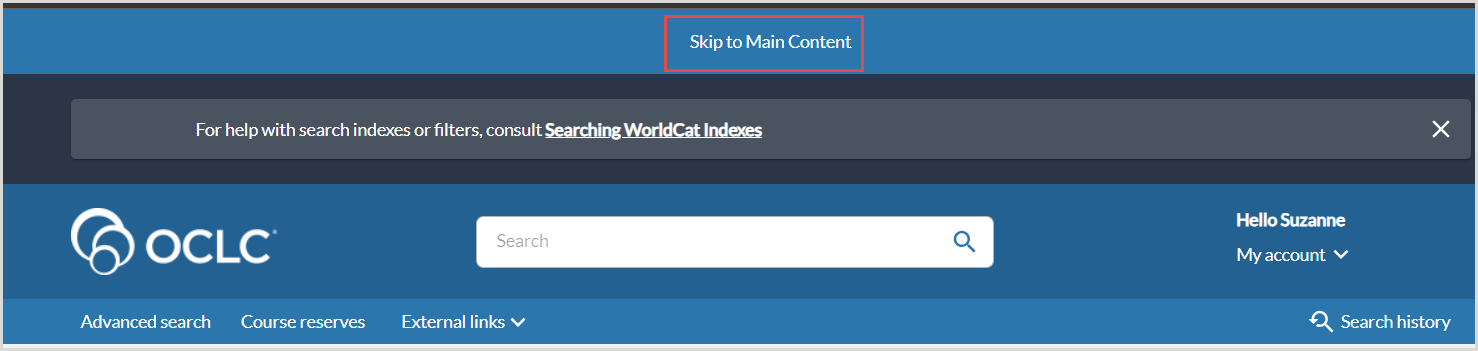My Account in WorldCat Discovery
Enable end-user sign in
Allow users to manage personal lists and save searches by enabling end-user sign in.
All WorldCat Discovery libraries can provide sign-in capability for their users. This enables users to save searches and personal lists. Refer to:
To enable non-WMS logon options, register your library for end user logon capability. The OCLC implementation team will respond to the request and assist with configuration.
Institutions can select from the following implementation options:
- Create new accounts with an OCLC method that supports self-creation of authenticated accounts.
- Use existing accounts with an OCLC link to your institution's existing authentication service, if it is compatible.
- Authentication requirements
Note: These logon options are not available to Group Catalogs using WorldCat Discovery.
Navigate My Account
Customize My Account
You can customize the look of the My Account interface by navigating to the WorldCat Discovery and WorldCat Local User Interface Options in the Service Configuration. See User Interface Options for more information. Use this screen to update your banner and custom links.
Caution: Altering these settings will change the appearance across your WorldCat Discovery interface.
Search activity
The Search activity tab of My Account displays saved searches from WorldCat Discovery. WorldCat Discovery users can review and save previous searches. Searches can be re-run, shared, deleted, and saved.
For more information about this functionality in WorldCat Discovery, please see Search history and save searches.
Visualizza il profilo
Select View Profile under the your account name or navigate to the Profile tab of My Account to view notification preferences.
Le informazioni elencate per l'e-mail e il numero di telefono provengono dalla sezione "Record della biblioteca" dell'account del cliente. Gli utenti della biblioteca non possono modificare queste informazioni e devono contattare la biblioteca per le correzioni necessarie.
Account management
Password
Select Change Password to be taken to a change password screen.
PIN
When your library has enabled PIN management, the Change PIN option will appear under the Profile tab. See Patron PIN Settings to enable the Change PIN option.
WorldShare PINs allow patrons to access self-service kiosks, digital content platforms, your library's wifi network, consortial borrowing services, and any other service that you need to secure but cannot integrate with your library's modern authentication flows and single sign-on (SSO) experiences. A user's circulation barcode and WorldShare PIN can be used to verify the user's identity against your library's WMS user records.
- PIN values can also be set or updated using the XML patron data loading process.
- A user's barcode and PIN can be used to control access to WMS SIP2 and NCIP services. See SIP2 Configuration for more information.
- When patron verification is configured to be required, WMS will send back an error response if the connection is not encrypted, user credentials are not provided, or invalid credentials are provided.
Clicking the Change PIN button will open a new screen where the user will be asked to specify and confirm their new PIN.
- Users will not be able to see or recover their current PIN.
Notifiche per gli utenti di Tipasa
Library users can select to receive email or text message notifications about their requested items.
When users add or edit the Alternate Email or Phone Number information, they are updating the Delivery Notification section of their account. They are not changing the phone or email that your library has on file for the user and the user will still receive reset password emails to the email on file.
- Per impostazione predefinita, gli utenti riceveranno messaggi di posta elettronica.
- Le notifiche dei messaggi di testo sono disattivate per impostazione predefinita.
- To enable the ability to send SMS notifications for library users, turn on Send SMS for automated notifications in the Notifications module of the OCLC Service Configuration. Enabling this setting displays the Phone Number field to library users allowing them to enter their contact information to receive text message notifications. See Notifications for more information.
- Si raccomanda alle biblioteche al di fuori degli Stati Uniti e del Canada di non attivare le notifiche via SMS.
- Add the Phone field to your Patron Request Workforms to allow library users to receive SMS notifications for their requests. See Patron Request Workform fields for more information.
- To enable the ability to send SMS notifications for library users, turn on Send SMS for automated notifications in the Notifications module of the OCLC Service Configuration. Enabling this setting displays the Phone Number field to library users allowing them to enter their contact information to receive text message notifications. See Notifications for more information.
Nota: le notifiche di Tipasa devono essere impostate dalla biblioteca affinché gli utenti possano riceverle. Le notifiche possono essere impostate in OCLC Service Configuration. Per ulteriori informazioni su sull'impostazione delle notifiche, vedere Impostazione delle notifiche. All'interno di Visualizza profilo, l'utente della biblioteca deve anche assicurarsi che l'invio di SMS sia attivo e deve fornire un numero di telefono. Il numero di telefono presente nel record dell'utente nell'interfaccia Tipasa non verrà utilizzato per l'invio di SMS.
Note: Notifications related to library transactions will be emailed to the library user even if the Send library account updates by email setting is disabled.
Use Alternate Email
L'indirizzo o gli indirizzi e-mail del record dell'utente appariranno sotto la voce E-mail. Gli utenti della biblioteca devono contattare la biblioteca per aggiornare l'indirizzo o gli indirizzi e-mail presenti nel loro record degli utenti. Le notifiche via e-mail relative al loro account saranno inviate all'e-mail principale presente nel record dell'utente. Se l'utente desidera ricevere le notifiche via e-mail a un indirizzo di posta elettronica diverso, può inserire un'e-mail alternativa nel campo Usa e-mail alternativa .
Le notifiche via e-mail sono abilitate per impostazione predefinita, ma l'utente può disabilitarle disattivando l'opzione Invia gli aggiornamenti dell'account della biblioteca via e-mail.
Fare clic su SALVA INFORMAZIONI DI CONTATTO per salvare l'indirizzo e-mail alternativo.
Numero di telefono
L'opzione Numero di telefono viene visualizzata solo se la biblioteca ha abilitato l'invio di SMS per le notifiche automatiche nella configurazione del servizio OCLC. Per ulteriori informazioni, vedere Notifiche.
- Se l'opzione Invia SMS per le notifiche automatiche non è abilitata, le opzioni per i messaggi di testo non verranno visualizzate dagli utenti della biblioteca in Account personale.
Le notifiche di testo sono disattivate per impostazione predefinita. Se l'utente desidera ricevere notifiche via SMS sul proprio account, deve inserire un numero di telefono nel campo Numero di telefono e abilitare l'opzione Invia gli aggiornamenti dell'account della biblioteca via SMS.
Nota: solo i numeri di telefono con prefisso internazionale +1 (Stati Uniti e Canada) possono ricevere notifiche SMS. Si raccomanda alle biblioteche al di fuori degli Stati Uniti e del Canada di non attivare le notifiche via SMS.
- Aggiungete il campo Telefono ai moduli di lavoro delle richieste dei clienti per consentire agli utenti della biblioteca di ricevere notifiche via SMS per le loro richieste. Per ulteriori informazioni, consultare i campi del modulo di lavoro per le richieste dei patroni.
Click on Save Contact Information.
Notifications
Custom usage message
To describe for your library's users why certain information is shown or how to get more information related to your library's policies, include a custom usage message within the Notifications section on the Profile tab. To set a custom usage message, navigate to the OCLC Service Configuration and select My Account > Profile Settings. Select Notification usage message and toggle on the Display a custom message about how user contact information is used and managed setting. Refer to Profile Settings for more information.
Email notifications
The listed information for Email comes from the Library Record section of the patron's account. Library users cannot change this information and must contact the library for any necessary corrections.
Notifications for items on loan through WorldShare Circulation will be sent to the listed Email Address.
Email notifications about requests submitted through Tipasa will be sent to the primary email in the Library Record section of the user's account. If the user would like to receive email notifications about their requests submitted to Tipasa at a different email address, they can enter an alternate email in the Use Alternate Email field. See Use Alternate Email.
Alternate email
The email address(es) from the Library Record section of the user's account will appear under Email. Library users must contact the library to update the email address(es) in their Library Record section of the user's account. Email notifications about their account will be sent to the primary email in the Library Record section of the user's account. If the user would like to receive email notifications at a different email address, they can enter an alternate email in the Alternate email field.
Click on Save Changes to save the alternate email address.
SMS/Text notifications
Mobile number
Text notifications are disabled by default. If the user would like to receive text message notifications about their account, they must enter a phone number in the Mobile number field and enable Send library account updates by text message.
Nota: solo i numeri di telefono con prefisso internazionale +1 (Stati Uniti e Canada) possono ricevere notifiche SMS. Si raccomanda alle biblioteche al di fuori degli Stati Uniti e del Canada di non attivare le notifiche via SMS.
- Add the Phone field to your Request Forms to allow library users to receive SMS notifications for their requests. See Request Form fields for more information.
Click on Save changes.
Search history
Authenticated users can opt out of search history tracking through the My Account profile page. This feature is available when search history tracking is enabled via the Display Settings, Search history module of the OCLC Service Configuration.
- The toggle is on by default, meaning search history is enabled and will be saved.
- Users can switch the toggle off at any time to opt out of search history tracking.
- Disabling Search history tracking immediately deletes existing search history and prevents future searches from being recorded.
- When tracking is disabled, a message appears under the Search Activity tab, including a link to the Profile page where users can re-enable tracking if desired.
This feature is only available when search history tracking is enabled by the institution in Service Configuration > WorldCat Discovery and WorldCat Local > Display Settings > Search history. No additional configuration is needed to display the user opt-out option once search history is active.
Borrowing history
When enabled, the Borrowing history tab will appear in My Account and users will have the choice to enable retention of their history from the Profile tab. See History for more information about enabling the Borrowing history tab.
Each user controls the retention and display of their WorldShare Circulation borrowing history. By default, all users are opted out of borrowing history and will be shown an invitation to enable retention when viewing the Borrowing history tab for the first time.
To enable borrowing history for their account, library users must toggle the Enable my borrowing history option to on. Your library's retention period will display in the explanatory text.
My Account for WorldShare Management Services libraries
If you are a WorldShare Management Services library, additional features are available to library users in My Account. See WorldShare Circulation, My Account for more information.
My Account for Tipasa libraries
If you are a Tipasa library that uses WorldCat Discovery, but not WorldShare Management Services, see My Account for Tipasa.